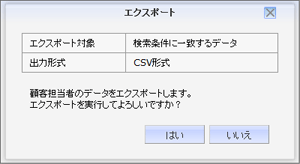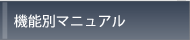機能別マニュアル
顧客担当者
顧客担当者一覧画面:
顧客担当者を検索、参照、登録等する際の基本となる画面です。
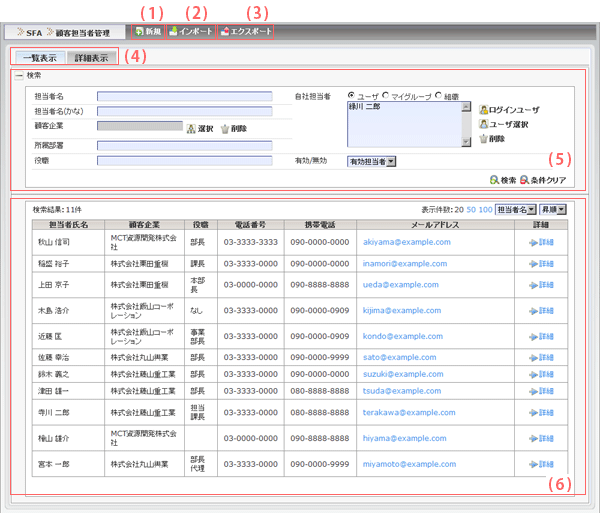
-
(1) 新規ボタン
顧客担当者を新しく登録するボタンです。(顧客担当者登録画面参照) -
(2) インポートボタン
CSV形式のファイルを取り込んで顧客担当者をまとめて登録・更新するボタンです。(顧客担当者インポート画面参照) -
(3) エクスポートボタン
一覧画面に表示されている顧客担当者をまとめてCSV形式のファイルに出力し、保存するボタンです。(顧客担当者エクスポート画面参照) -
(4) 一覧表示/詳細表示タブ
顧客担当者一覧画面と顧客担当者詳細画面を切り替えて表示するタブです。 -
(5) 検索条件を入力する領域です。
担当者名 担当者名を入力して部分一致検索ができます。複数のキーワードをスペースで区切って指定することができます。 担当者名かな 担当者名かなを入力して部分一致検索ができます。複数のキーワードをスペースで区切って指定することができます。 所属部署 所属部署を入力して部分一致検索ができます。 役職 役職を入力して部分一致検索ができます。 自社担当者 ユーザ/マイグループ/組織を指定し検索することができます。ユーザ 自社担当者を直接指定して顧客担当者を検索することができます。 マイグループ 選択したマイグループ配下のユーザが自社担当者になっている顧客担当者を検索することができます。 組織 選択した組織配下のユーザが自社担当者になっている顧客担当者を検索することができます。 顧客企業 顧客企業を指定し検索することができます。 有効/無効 有効/無効を選択して条件の絞り込みができます。 -
(6) 検索結果が一覧表示される領域です。
・1ページに表示される件数、ソート順を変更することができます。
・一覧内の「 詳細」ボタンをクリックすると、顧客担当者詳細画面が表示されます。
詳細」ボタンをクリックすると、顧客担当者詳細画面が表示されます。
顧客担当者詳細画面:
顧客担当者の情報を表示する画面です。
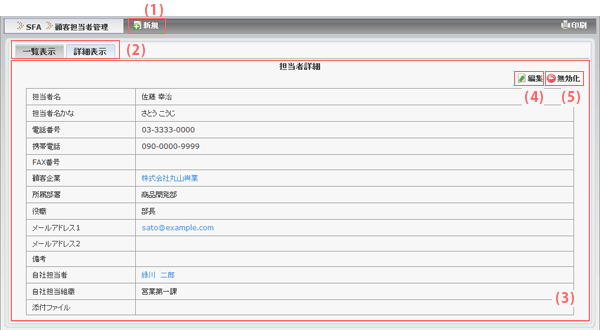
-
(1) 新規ボタン
顧客担当者を新しく登録するボタンです。(顧客担当者登録画面参照) -
(2) 一覧表示/詳細表示タブ
顧客担当者一覧画面と顧客担当者詳細画面を切り替えて表示するタブです。 -
(3) 顧客担当者の情報が表示される領域です。
顧客企業については名前をクリックすると詳細を確認することができます。
メールアドレスについてはアドレスをクリックすることでメールを作成することができます。(ご利用PCのメールソフトが起動されます)
また、添付ファイル欄に表示されているファイル名をクリックすると添付ファイルをダウンロードすることができます。 -
(4) 編集ボタン
表示されている顧客担当者の情報を編集するボタンです。(顧客担当者編集画面参照) -
(5) 無効化/有効化ボタン
顧客担当者を無効化/有効化するボタンです。
表示されている顧客担当者が有効な場合は無効化ボタン、無効な場合は有効化ボタンが表示されます。
顧客担当者登録画面:
顧客担当者を新しく登録する画面です。
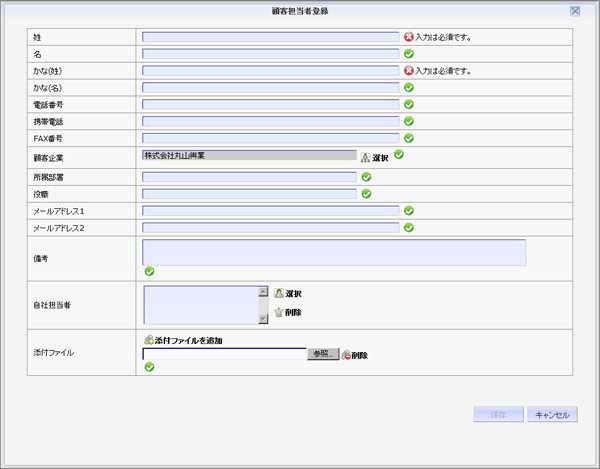
| 姓 | 姓を入力します。 | ||||||
| 名 | 名を入力します。 | ||||||
| かな(姓) | かな(姓)を入力します(平仮名、英小文字)。 | ||||||
| かな(名) | かな(名)を入力します(平仮名、英小文字)。 | ||||||
| 電話番号 | 電話番号を入力します。 | ||||||
| 携帯電話 | 携帯電話番号を入力します。 | ||||||
| FAX番号 | FAX番号を入力します。 | ||||||
| 顧客企業 | 「 |
||||||
| 所属部署 | 所属部署を入力します。 | ||||||
| 役職 | 役職を入力します。 | ||||||
| メールアドレス1 | メールアドレスを入力します。 | ||||||
| メールアドレス2 | メールアドレスを入力します。 | ||||||
| 備考 | 備考を入力します。 | ||||||
| 自社担当者 |
自社担当者を選択(複数可)します。
|
||||||
| 添付ファイル |
添付ファイルを10個までアップロードすることができます。
|
顧客担当者編集画面:
顧客担当者の情報を編集する画面です。下記の項目以外は、顧客担当者登録画面と同様に入力します。
| 添付ファイル |
|
顧客担当者インポート画面:
CSV形式のファイルを取り込んで顧客担当者を一括登録・更新する画面です。
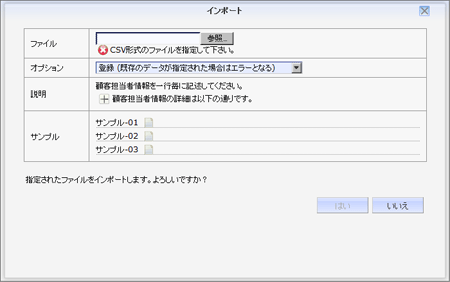
-
(1) CSVファイルの指定
参照ボタンをクリックし、インポートするCSVファイルを指定します。(※インポート時の注意事項)
ファイルには、顧客担当者の情報を一行毎にカンマ区切りで記述してください。01列目:[オプションが更新の場合は必須]システム顧客担当者ID (顧客担当者情報をエクスポートすると出力されます)
02列目:[必須]姓
03列目:名
04列目:[必須]かな(姓)
05列目:かな(名)
06列目:電話番号
07列目:携帯電話
08列目:FAX番号
09列目:システム顧客企業ID (顧客企業情報をエクスポートすると出力されます)
10列目:(設定不要)
11列目:所属組織
12列目:役職
13列目:メールアドレス1
14列目:メールアドレス2
15列目:備考
16列目:自社担当者ユーザID (複数指定の場合は「;」区切り) -
(2) オプション指定
次の2つのいずれかを指定できます。
・「登録(既存のデータが指定された場合はエラーとなる)」
・「更新(既存のデータが指定された場合はデータを更新する)」 -
(3) サンプルのダウンロード
CSVファイルのサンプルをダウンロードすることができます。